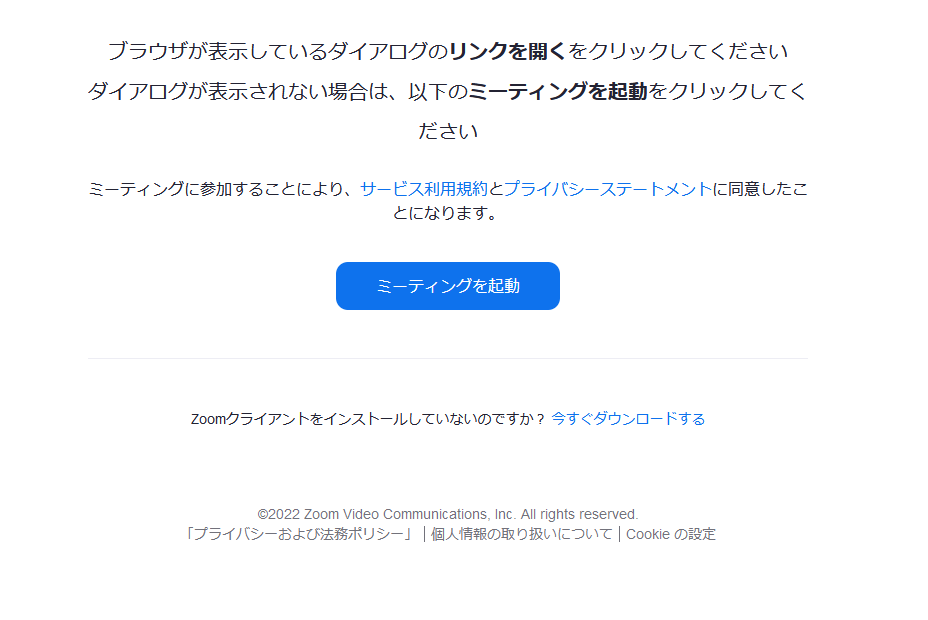Zoomオンライン占いをご予約いただいた方に、Zoomの設定方法をご説明させていただきます。
- Zoomアプリをスマホやパソコンにインストールいない方
- 使う予定がなく、予約の鑑定にだけ使えれば良い方
- Zoomを 初めて 使う方
上記を想定し、アカウント作成などの登録をしないでも使える方法をご案内します。
スマホからZoom鑑定を受けたい方
1.Zoonアプリをインストールする方法(スマホ編)
下記のZoomアプリをスマホにインストールする必要があります。
iPhone、Androidをお使いの方は、それぞれのストアからZoonアプリを入手してください。
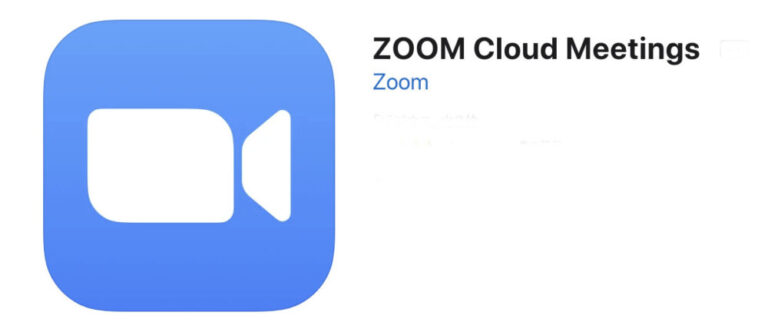
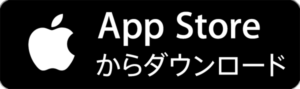

インストール完了後、ミーティングを開催する予定がなければ、すぐにサインイン登録をする必要はありません。
2.ご予約【iPhoneの方】
ご予約のお時間になりましたら、お送りしたZoom鑑定のURLをタップ。
下記の画面に変わり、「このページを”Zoom”で開きますか?」と聞いてきますので、「開く」をタップしてください。
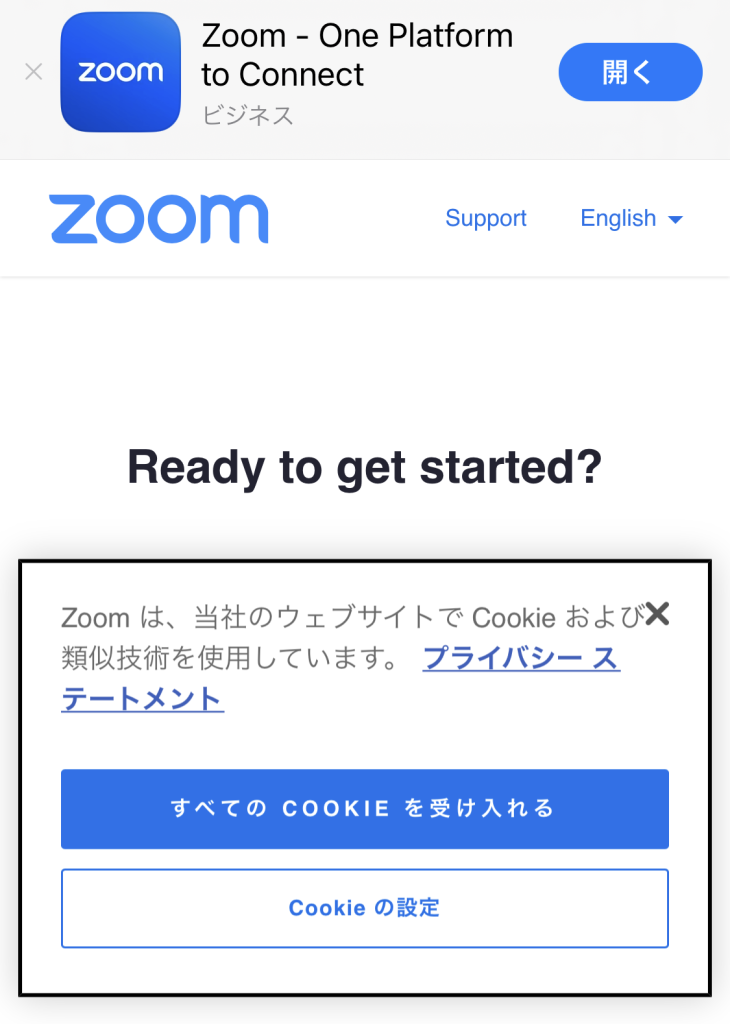
Zoom画面に移動し、下記の待機画面になります。
ホストが参加を承認しますで、「インターネットを使用した通話」をタップして参加してください。
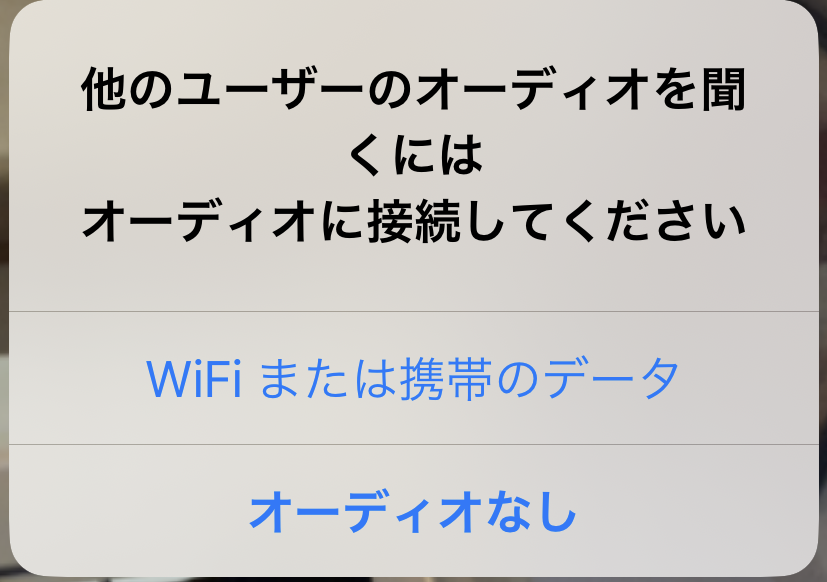
3.ご予約のお時間になりましたら【Androidの方】
Zoom鑑定のURLをタップ。
次の画面で、「ミーティングに参加する」をタップ。
次の画面 で、名前を入力し、「OK」をタップ。
次の画面 で 、顔出しの「ビデオ付きで参加」か、音声だけの「ビデオなし参加」か、ご希望を選択。
Zoom画面に移動し、下記の待機画面になります。
ホストが参加を承認しますで、「インターネットを使用した通話」をタップして参加してください。
パソコンからZoom鑑定を受けたい方
1.Zoonアプリをインストールする方法(PC編)
Zoom の公式サイトにアクセスして、アカウント登録を行ってください
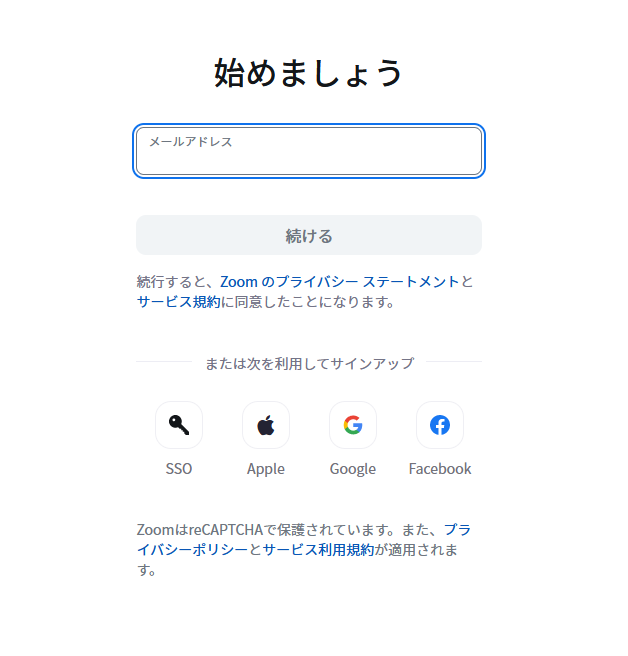
2.ご予約(PCの方)
お送りした、Zoom鑑定のURLをクリック
画面が変わり、「このページで”zoom.us”を開くことを許可しますか?」と聞いてきますので、「許可」を クリック 。
次に待機画面となります。
当方が参加を承認しますで、「コンピューターオーディオに参加する」をクリックして参加してください。